(开箱即用《客户意见反馈表》点击即可)启用模板1、我们先点击链接打开模板页面https://www.aliwork.com/newApp.html?spm=a1z8c1.13664159.0.0.1a3a6ddbgAuyUw#/template/TPL_TN6O2YC6Z0Y2MLU1XW4P?_k=12c9zf2. 启用创建应用名称,点击确定,进入应用首页配置说明1. 新建一个自定义页面可以选择需要的模板或者跳过直接进入编辑页面(我这里选择工作模板1为例)(1)添加容器、布局容器等组件进入编辑页面可以把不需要的组件都删掉,先拖拽一个容器,再拖拽一个布局容器,在布局容器里再拖拽一个分组组件,可以修改分组标题再分组组件里再放一个容器,容器里放入两个链接块,每个链接块里再各自放入一个容器,容器里面可以放图片和文本通过左上角的大纲树可以查看页面布局状态,右边的样式可以设置宽高以及居中等属性(2)设置文本想要设置文本跟图片有间隔,需要设置文本的 margin 属性(3)通过自定义页面去跳转到其他表单页面找到大纲树里面的链接块,找到右边的属性,选择外部链接,设置链接地址,这里的地址就是需要跳转的页面的地址,复制的是这里的地址这个时候,我们可以通过首页的设置里的分享,去开启一个免登访问的功能,这样就实现了访客也可以参与到这个反馈意见当中可参考应用分享的文档:https://www.yuque.com/yida/support/sstrtz2. 创建一个报表页面(1)首先拖拽一个日期筛选组件,设置数据集,值,以及默认值(2)再去拖拽一个筛选组件,设置筛选组件的数据集和值(3)接着在下面页面中放入分栏组件,在分栏组件里放入表格和新饼图两个组件,可以使查看更方便报表页面的大纲树在右侧,直接查看或者选中更便捷(4)选中表格组件,设置选择数据集,把收集到的数据和表格去联动起来,通过条件筛选来展示数据(5)饼状图同样如此,设置相对应的条件展示出来,最后点击保存通过这样简单的修改,一个简单的HR服务中心就可以快捷上线了去PC端点击开启《客户意见反馈表》模板体验一下吧
附录:应用中的表单说明1. 首页(自定义页面)该页面是自定义页面,展示了该应用模板的客户意见管理,分别是意见反馈、数据分析2. 意见反馈(表单页面)3. 意见反馈管理页面(数据管理页)4. 统计(报表页面)原文链接:http://click.aliyun.com/m/1000282188/本文为阿里云原创内容,未经允许不得转载
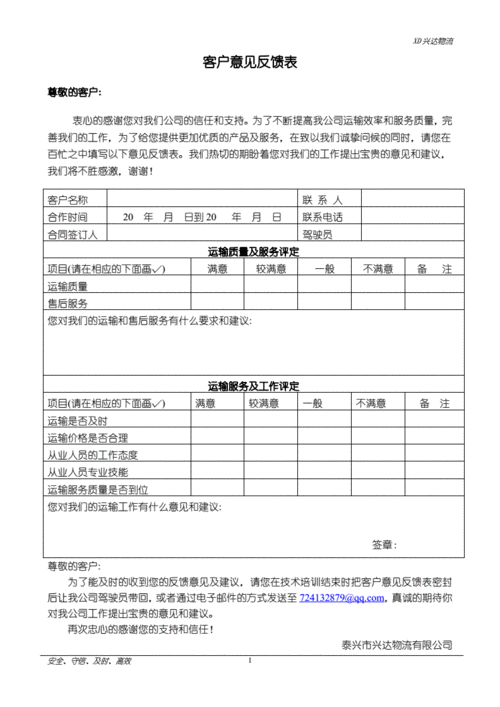
(图片来源网络,侵删)








0 评论